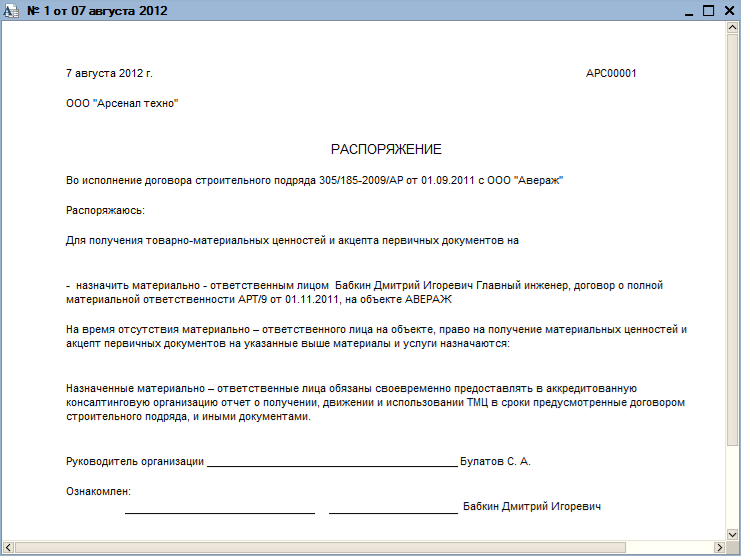 | |
| 741 × 556 пикс. Открыть в новом окне | Печатная форма распоряжения |
После того как документ согласован в Лотус, в 1С автоматически появится флажок «Подписан».
Также документ выгружается в базу уведомлений в Лотус в фоновом режиме. Ответственный бухгалтер может удалять информацию об уведомлении. Если информации об уведомлении будет очищена, то документ будет снова выгружен в базу уведомлений в фоновом режиме при следующем запуске.
Ответственный бухгалтер устанавливается документом «Установить адресацию бизнес-процессов» с видом адресации «Ответственный бухгалтер за ошибки по МОЛ».
Обработка «Переходный этап к распоряжениям о полной материальной ответственности»
Форма обработки представлена на рисунке 44.
 | |
| 596 × 473 пикс. Открыть в новом окне | Обработка "Переходный этап к распоряжениям о полной материальной ответственности" |
В обработке необходимо выбрать дату и нажать на кнопку «Заполнить» (рисунок 45).
 | |
| 595 × 473 пикс. Открыть в новом окне | Обработка "Переходный этап к распоряжениям о полной материальной ответственности" |
В строках, для которых необходимо создать документ «Распоряжение о полной материальной ответственности», проставить флажок в колонке «Обработать». После нажатия кнопки «Генерировать» будут созданы документы «Распоряжение о полной материальной ответственности».
Обработка «Переходный этап по счету 08.04»
Внешний вид обработки представлен на рисунке 46.
 | |
| 701 × 557 пикс. Открыть в новом окне | Форма обработки "Переходный этап по счету 08.04" |
Реквизиты табличной части обработки:
- Актив,
- Кред. документ,
- Склад,
- Количество,
- Сумма без НДС.
В обработке необходимо заполнить «Дату» и выбрать «Организацию». Затем нажать на кнопку «Заполнить» (рисунок 47).
 | |
| 701 × 557 пикс. Открыть в новом окне | Форма обработки "Переходный этап по счету 08.04" |
Табличная часть заполняется остатками по регистру «Внеоборотные активы». В каждой строке необходимо заполнить «Склад». Затем нажать кнопку «Сгенерировать». При генерации будет создан документ «Корректировка записей регистров». Если уже существует документ для выбранной организации на дату указанную в обработке, то документ будет перезаполнен.
Отчет о материальных ценностях, выданных в подотчет
Отчет собирает данные по следующим материальным ценностям:
1) МБП, находящиеся в подотчете,
2) Основные средства, находящиеся в подотчете.
Отчет формируется на дату. Имеется возможность указать произвольную дату, или выбрать из раскрывающегося списка.
Группировки строк отчета по умолчанию:
- Бизнес-направление,
- Организация,
- Физ. лицо/МОЛ,
- Статус работника,
- В основной должности в организации,
- Дата принятия/увольнения,
- Вид материальных ценностей,
- Счет учета,
- Артикул/инвентарный номер,
- Номенклатура (МБП, ОС, ТМЦ),
- Оставшийся срок эксплуатации (в месяцах),
- Единица измерения,
- Дата выдачи,
- Срок задолженности,
- Количество дней задолженности,
- Документ-основание,
- Количество,
- Сумма,
- Остаточная стоимость.
По состоянию на текущую дату ответственный бухгалтер назначается документом «Установить адресацию бизнес-процесса» с вариантом адресации «Ответственный по выгрузке Отчета о МЦ, выданных в ПО».
По кнопке «Сформировать» происходит формирование отчета. В отчете считаются итоги по количеству, сумме и остаточной стоимости по виду материальных ценностей, счету учета и по складу.
После нажатия на кнопку «Настройка», появится поле для установки отбора. Если отбор не нужен его можно или отключить, убрав галочку в поле отбора, или удалить. Для этого необходимо, выделив необходимый отбор, нажать правой клавишей мыши на нем, и в появившемся контекстном меню выбрать пункт «Удалить».
 | |
| 1149 × 524 пикс. Открыть в новом окне | Отчет о материальных ценностях, выданных в подотчет |
Чтобы добавить новый отбор необходимо нажать правой клавишей мыши в табличной части с отборами и выбрать в контекстном меню «Новый элемент» (рисунок 48).
 | |
| 328 × 444 пикс. Открыть в новом окне | Настройка отбора отчета |
Появится новая строка в табличной части отборов. В колонке «Поле» нужно выбрать необходимый отбор. В колонке «Значение» проставить необходимое значение (рисунок 49).
 | |
| 290 × 449 пикс. Открыть в новом окне | Настройка отбора отчета |
Уведомление работающих сотрудников и руководителей о закрепленных за ними материальных ценностях
Для рассылки уведомлений используется обработка «Универсальная обработка рассылки уведомлений» с видом отчета о материальных ценностях, выданных в подотчет (рисунок 50).
 | |
| 920 × 480 пикс. Открыть в новом окне | Универсальная обработка рассылки уведомлений |
После нажатия на кнопку «Заполнить» в табличную часть подставляется перечень, по которым будут сформированы данные в отчете, а также основной и дополнительный список рассылки из настроек (рисунок 51).
При формировании отчета из списка исключаются организации, которые являются «закрытыми».
 | |
| 920 × 774 пикс. Открыть в новом окне | Универсальная обработка рассылки уведомлений |
После нажатия на кнопку «Выгрузка в Лотус» происходит выгрузка данных по всем строкам с выставленным признаком «Обрабатывать».
Вариант рассылки «Физ лицо»
При выгрузке текст уведомления по работнику следующий:
«Предлагаем вам рассмотреть информацию о полученных вами товарно-материальных ценностях для использования в производственных целях.
<Отчет о МЦ, выданных в ПО, по ФизЛицу> (И личный подотчет, и по складу)
В случае несогласия с данными отчета предлагаем указать причины и принять меры к их устранению.
По вопросам, связанным со списанием, перемещением, движением товарно-материальных ценностей, необходимо обращаться в отдел внедрения сопровождения и контроля автоматизированных учетных процессов, с использованием базы СЭД, оформляя письмо в электронной почте ИС Лотус.
По вопросам, связанным с арендованным имуществом, необходимо обращаться в Организацию-арендодателя, с использованием базы СЭД, оформляя письмо в электронной почте ИС Лотус»
Выгрузка «пустого» отчета в СЭД Lotus Notes запрещена.
Вариант рассылки «Директор»
При выгрузке текст уведомления по руководителю следующий:
